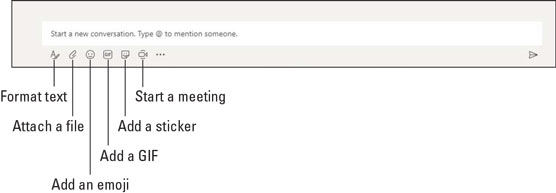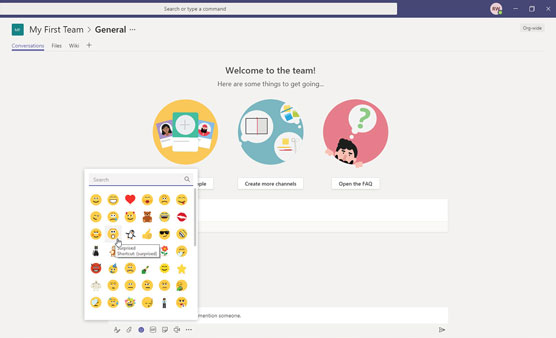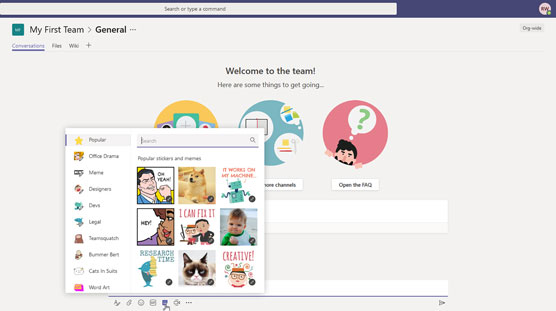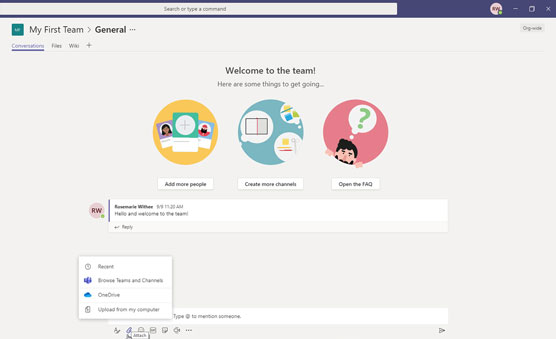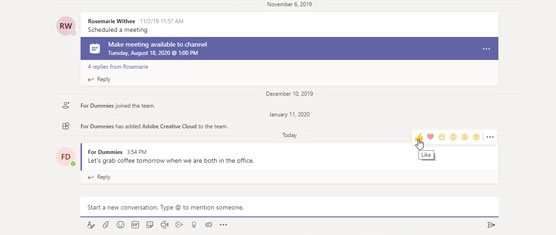A Microsoft Teams- csatornába vagy csevegésbe történő szövegbevitel a leggyakoribb módja annak, hogy üzenetét elküldje a csapat többi tagjának. Azonban nem csak szöveget küldhet. Küldhet hangulatjeleket, GIF-eket, matricákat, és még fájlokat is csatolhat. Ezek az opciók annak a szövegmezőnek az alján jelennek meg, ahová beírja az üzenetet, az ábra szerint.
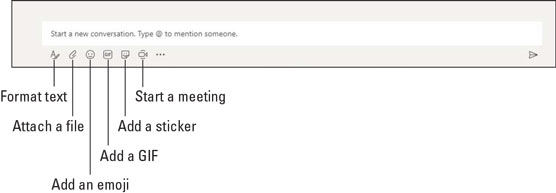
További csevegési lehetőségek.
Hangulatjelek, GIF-ek és matricák hozzáadása
A hangulatjelek kis ikonok, amelyek érzelmeket jelenítenek meg. Például egy mosolygós arc boldogságot, a szomorú arc szomorúságot mutat. Mindenféle alakú, méretű és jelentésű hangulatjel ikont talál. Emojit úgy küldhet, hogy rákattint az emoji ikonra, majd kiválasztja a használni kívánt hangulatjelet.
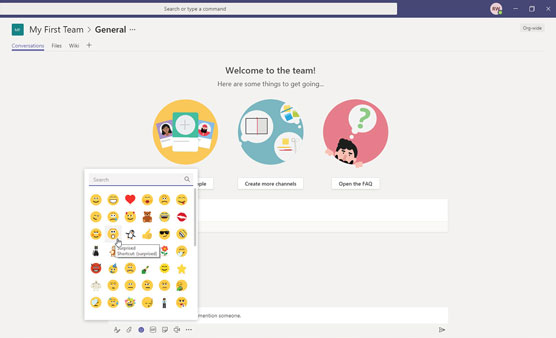
Hangulatjel hozzáadása az üzenethez.
A Teams szöveges billentyűparancsokat tartalmaz, amelyeket begépelhet, így nem kell emojit kiválasztania az egérrel a lehetőségek listájából. Például boldog arc küldéséhez beírhat egy kettőspontot (:), amelyet egy záró zárójel ( ) követ. Amikor beírja ezt a karaktersorozatot, a boldog arc hangulatjel automatikusan hozzáadódik a csevegéshez. A zárójelbe is beírhat egy kulcsszót hangulatjel ikon létrehozásához. Megjelenik néhány gyakori hangulatjel és a hozzájuk tartozó parancsikonok. A teljes lista megtalálható az Office 365 képzési portálján .
A GIF egy animált kép. A Microsoft Teams számos népszerű GIF-et tartalmaz. Például előfordulhat, hogy egy macska ásít, vagy egy népszerű televíziós műsor szereplőjének reakciója. Ezeket a rövid videoklipeket a csevegőüzenetben GIF-ként is elhelyezheti, ha a szövegmező alján található GIF ikonra kattint.
A matricák rövid, kis képregény jellegű képek. Például egy rajz beszédbuborékkal a személy fölött. Ha valaha is olvasta a Dilbert képregényt, akkor el tudja képzelni, hogyan néznek ki ezek a matricák. A Microsoft Teams sok népszerű matricát tartalmaz, és hozzáadhatja a sajátját is. Megjelenik a matrica hozzáadása az üzenethez.
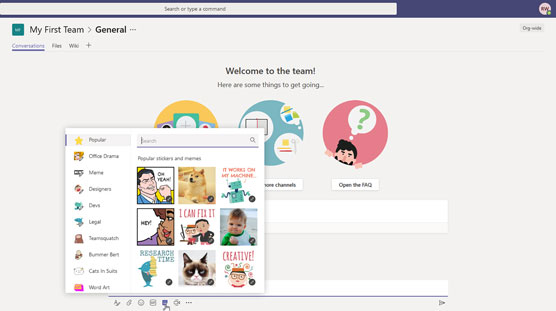
Matrica hozzáadása az üzenethez.
Fájl hozzáadása
A szórakoztató hangulatjelek, GIF-ek és matricák mellett fájlt is hozzáadhat a csevegőüzenethez. Például előfordulhat, hogy egy Excel-táblázaton dolgozik, és fel szeretné venni azt a csevegésbe. A fájlt hozzáadhatja a csevegőüzenethez a gemkapocs ikon segítségével, az ábrán látható módon. Kiválaszthat egy olyan fájlt, amelyen nemrég dolgozott, böngészhet a Teamsbe már feltöltött fájlok között, kiválaszthat egy fájlt a OneDrive-ból, vagy feltölthet egy fájlt a helyi számítógépéről.
Ha fájlt csatol egy csatornához, a fájl megjelenik a Fájlok lapon a csatorna tetején. A Fájlok lap egy SharePoint-webhely a színfalak mögött. A Fájlok fül az ábra tetején, a Beszélgetések lap és a Wiki lap között található.
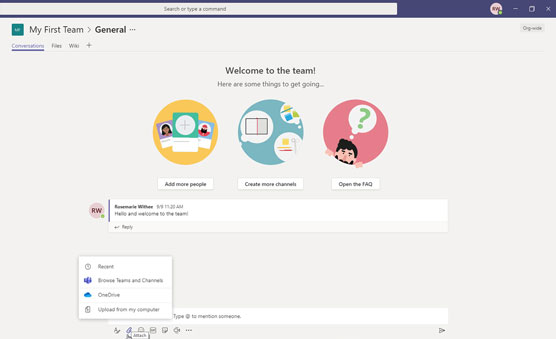
Fájl csatolása egy csatornára küldendő üzenethez.
Reagálás a chat üzenetekre
Amikor valaki üzenetet ír be, reagálhat rá a válaszadás helyett vagy mellett. Hogy reagál az üzenetre eszközökkel elismerni láttad a chat. Például reagálhat egy hangulatjellel, például egy remek emojival, egy meglepetés hangulatjellel vagy sok mással. Az üzenetre való reagáláshoz vigye az egeret az üzenet fölé, vagy jelölje ki a háromszöget, ha mobileszközt és érintőképernyőt használ, majd válassza ki a reakciót. A következő ábrán egy üzenetre egy remek hangulatjellel reagálok, jelezve, hogy tetszik az üzenet, és tudomásul veszem.
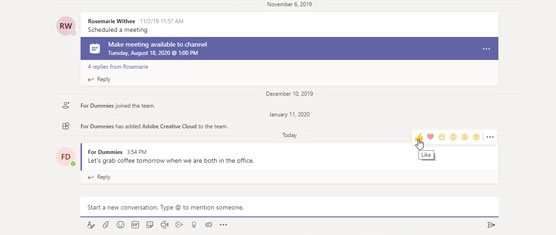
Felfelé mutató hüvelykujjjal reagál egy üzenetre.
Ha valaki más már reagált, például felfelé tartott hüvelykujját, akkor az Ön reakciója megnöveli az ugyanazon reakció mellett megjelenő számot. Például, ha a munkatársa felfelé mutató hüvelykujjjal reagált, akkor egy kis 2-es szám jelenik meg a remek hangulatjel mellett. A reakciók fontosak lehetnek egy üzenet nyugtázásához anélkül, hogy választ kellene gépelni.